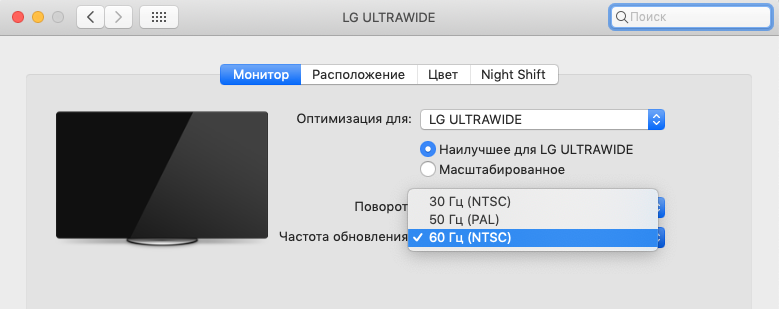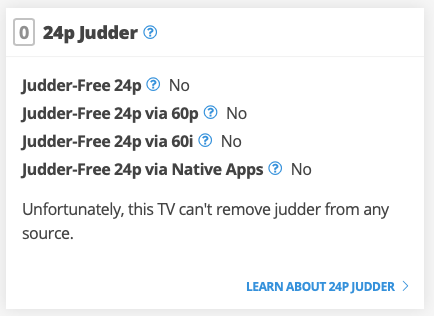Джодер эффект что это
«Проклятие кинематографа»: кто недоволен motion smoothing в современных ТВ — как развивается ситуация
Ситуация: вы купили новый телевизор, настроили и приступили к просмотру любимого кино. Однако картинка вас разочаровала — она не похожа на те сочные проморолики, которые крутили в шоуруме. Все фильмы выглядят настолько «реалистичными», что становится некомфортно. Этот «эффект мыльной оперы» — съемки на дешевую камеру — вызывает motion smoothing. И им недовольны не только вы, но и именитые режиссеры и актеры Голливуда.
В чем загвоздка
Если частота обновления картинки на вашем телевизоре значительно превышает возможности исходного материала, то изображение, которые вы видите на экране может «дергаться» и «дрожать». Этот эффект назвают judder, а борьба с ним ведется как раз с помощью технологии motion smoothing. Она анализирует движение объектов на экране и на основании этих данных создает новые фреймы, вставляя их между существующими, что ослабляет эффект дрожания.
Чтобы сгенерировать новые кадры, motion smoothing выделяет движущиеся объекты на общем фоне путем увеличения резкости. Шлейфы смазанности получается убрать благодаря данным с двух соседних кадров, где эти шлейфы отсутствуют, либо выражены не так сильно. Такой подход хорошо проявляет себя при просмотре спортивных каналов, например футбола — мяч не оставляет за собой следы, и становится проще следить за быстро движущимися объектами на экране.
Однако эта технология дает противоположный эффект при просмотре фильмов.

Фото Jakob Owens / Unsplash
«Смазанность» в кино — неотъемлемая часть кадра. В фокусе может быть объект или персонаж, на которого режиссер хочет обратить внимание зрителя, а задний план обычно делают размытым. Но motion smoothing «думает» по-своему и картинка получается неестественно резкой, как будто кино снимали на любительскую камеру или забыли добавить спец. эффекты. В самых динамичных моментах на экране появляются заметные артефакты, отвлекающие от просмотра фильма.
Голливуд против
Последние несколько лет в СМИ все чаще поднимают эту тему. О негативном влиянии технологии «сглаживания» движений на впечатления от просмотра фильмов пишут What Hi-Fi?, Vulture, Wired и на других тематических площадках.
Против системы начали высказываться даже режиссеры и актеры Голливуда. В 2017 году Джеймс Ганн опубликовал твит, в котором отметил, что он и его коллеги — Кристофер Маккарти, Эдгар Райт и Мэтт Ривз — выступают против «сглаживания» на HD TV.
В начале декабря прошлого года Том Круз и Кристофер Маккуорри, режиссер последней картины «Миссия невыполнима», записали обращение, в котором отметили, что функция не позволяет зрителям увидеть фильм таким, каким его задумали авторы.
Против motion smoothing также высказались режиссер «Человека-муравья» Пейтон Рид и Братья Даффер, которые отвечают за создание сериала «Очень странные дела». Карин Кусама, сценарист сериала «Миллиарды», рассказала, что ей «больно» смотреть на чересчур сглаженные изображения. Режиссер «Последнего джедая» Райан Джонсон высказался о motion smoothing менее сдержанно — он назвал систему «диареей».
Почему бы просто не отключить
В некоторых случаях отключить «сглаживание» может быть не так-то просто. Во-первых, производители телевизоров называют эту функцию по-разному: у Samsung это Auto Motion Plus, у Sony — MotionFlow, а у LG — TruMotion. Во-вторых, необходимые настройки часто оказываются погребены где-то глубоко в меню — у Sony, например, нужно пройти шесть экранов с опциями.
С учетом этого режиссер Рид Морано даже подготовила петицию на change.org, в которой призвала производителей телевизоров отключать motion smoothing по умолчанию. На сегодняшний день её подписали более 13 тыс. человек. Ждать, что петиция принесет какие-то результаты в ближайшее время, не стоит (она пока не набрала необходимого количества подписей). Но над решением проблемы уже работают на «высоком уровне».

Фото Jakob Owens / Unsplash
В прошлом году Кристофер Нолан и Пол Томас Андерсон совместно с Гильдией режиссёров Америки начали переговоры с UHD Alliance — организацией, разрабатывающей стандарты, которым должны соответствовать устройства, воспроизводящие UHD-контент. Их цель — найти выход из ситуации с motion smoothing: чтобы она не мешала пользователям, которые смотрят фильмы, и помогала людям, предпочитающим спорт и ТВ-шоу. Переговоры «продвигаются весьма успешно», буквально на днях стало известно, что некоторые производители услышали мнение представителей индустрии кино и решили автоматизировать выбор нужно режима для просмотра в новых моделях своих ТВ. В то же время Sony и Netflix анонсировали новую функцию Netflix Calibrated Mode на последних телевизорах производителя электроники. Она как раз дает возможность отключить «сглаживание» при просмотре сериалов. Остается надеяться, что все больше производители телевизоров последуют примеру коллег.
Дополнительное чтение из нашего блога:








Эта хитрая функция улучшит качество изображения на ваших умных ТВ и приставках. Включаем AFR
Производители электроники ежегодно добавляют всевозможные фишки и опции, чтобы продать нам новый гаджет взамен старого, который вполне нормально работает. Мы видим это на примере наших любимых iPhone, iPad и Mac. Менять устройства каждый год нет особого смысла, иногда даже переход через 2-3 поколения не даёт серьёзных преимуществ в повседневном использовании.
Нечто подобное происходит и на рынке телевизоров. В арсенале каждой компании есть с десяток полезных и не очень фишек, которые во всю продвигают маркетологи и навязывают консультанты в магазинах.
Есть одна наиболее важная и полезная опция, наличие которой нужно проверять при покупке телевизора в 2021 году – AFR. Эта фишка гарантирует комфортное воспроизведение видео с любого источника с любыми параметрами картинки.
Включить AFR можно как в самом телевизоре, так и добавить поддержку при помощи подходящей ТВ-приставки. Сейчас расскажем, что это за опция и как проверить её работу.
Зачем нужен AFR
AFR (Auto Frame Rate) – это способность телевизора или приставки автоматически менять частоту выходного сигнала под частоту воспроизводимого контента.
На сегодняшний день существует общепринятый мировой стандарт частоты кадров для киносъёмки – 24 кадра в секунду. Кроме этого есть множество других распространённых стандартов:
► 25 кадров в секунду – частота кадров во время съёмки видео для перевода в европейский стандарт разложения 625/50.
► 26 кадров в секунду – частота съёмки для панорамной системы Синерама (Cinerama).
► 29,97002616 кадров в секунду – используемая в телевизионном стандарте NTSC, частота кадров. Стандарт распространён в странах Северной Америки и части стран Азии.
► 30 кадров в секунду – частота кадров, которая применялась в ранних версиях широкоформатного кинематографа и IMax.
► 48 кадров в секунду – частота кадров, которая используется в современных системах IMAX HD и Maxivision 48.
► 50 кадров в секунду – частота кадров в европейском стандарте телевидения высокой чёткости.
► 59,94 кадров в секунду — точная полукадровая частота телевидения высокой чёткости для стандарта NTSC.
► 60 кадров в секунду – частота киносъёмки для американского стандарта телевидения высокой чёткости.
Добавьте к этому консоли, смартфоны, видео- и экшн-камеры и записанный на компьютере стриминговый контент, который тоже может иметь свою частоту кадров и не совпадать с телевизионной.
Как видите, во всем мире существует множество разных стандартов для производства видеоконтента, каждый из которых имеет свою частоту кадров. При этом количество фреймов из одного стандарта сложно привести к другому стандарту без видимых потерь, артефактов или побочных эффектов.
Что такое judder эффект и как его увидеть
Одной из неприятных особенностей данной ситуации является так называемый judder-эффект. Если картинка в видео выше понравилась, и вы не заметили ничего необычного, то быстрее закройте данную статью и забудьте про Auto Frame Rate навсегда.
Если же за тестовые 20 секунд глаза сильно напряглись и начали уставать – продолжаем изучать тему.
С judder-эффектом сталкивается любой покупатель нового телевизора или Smart-TV бокса. В рекламном ролике или магазине на тестовых стендах транслируются специальные ролики, который сняты с поддерживаемой для каждой модели частотой кадров и разрешением. Все выглядит максимально плавно, эффектно и реалистично.
Но когда счастливый обладатель нового “телека” приносит его домой и начинает воспроизводить свой контент, его ждёт небольшое разочарование.
У поставщика кабельного телевидения или T2 используется одна частота кадров, вещающие в цифровом формате IPTV-каналы имеют другую частоту, контент в стриминговых видеосервисах настроен на третью частоту. Загруженные вами видео могут как совпадать по частоте с любым из перечисленных вариантов, так и иметь свой уникальный показатель.
Если количество кадров в секунду у контента совпадёт с настройками ТВ (или будет кратно параметрам), пользователь увидит чёткую картинку без рывков и размытия. В противном случае будет наблюдаться тот самый judder-эффект.
Большинство современных телевизоров поддерживают работу на частоте 60 Гц или 120 Гц. При этом они без проблем справляются с контентом, который снят с частотой 30 или 60 кадров в секунду. Всё это кратные значения и, например, панель с частотой 120 Гц при воспроизведение ролика с частотой 30 кадров в секунду будет отображать каждый кадр по четыре раза.
Так же гладко пройдёт воспроизведение 24-кадрового ролика на экране с частотой 120 Гц (по пять повторений каждого кадра). А вот на экране с максимальной частотой 60 Гц 24-кадровое видео уже будет выглядеть неидеально.
Вот так это выглядит на графике:

Трансляция 24-кадрового контента на частоте 60 Гц
Получается так называемый эффект “телесин” в соотношении два к трём. Один кадр видео телевизор будет отображать 2/60 доли секунды, а следующий кадр видео будет длиться 3/60 доли секунды и так далее. Глаз человека очень чётко заметит такой эффект дрожания или подтормаживания картинки. Не будет общего ощущения плавности, любой голливудский шедевр превратится в любительское видео с дешёвой камеры.
Всевозможные системы сглаживания (или так называемые “уплавнялки”) сейчас есть в арсенале любого крупного производителя телевизоров и матриц. Умные системы способны добавлять недостающие кадры и делать частоту фреймов кратной частоте выводимого сигнала. Так в нужных местах появится лишний кадр, и указанного выше эффекта наблюдаться не будет.
Наглядное сравнение картинки можете увидеть на тестовом видео ниже. Все кадры в правом ролике воспроизводятся с одинаковой частотой, а слева каждый второй кадр длится заметно дольше. Некоторые увидят разницу только при замедлении видео, а некоторые смогут разглядеть эффект и в динамике.
К сожалению, работает данная фишка не всегда правильно. При просмотре динамических роликов или спортивных трансляций judder-эффект максимально заметен. Так футбольный мяч после удара превращается в комету или дыню, либо автомобиль во время ускорения резко меняет свою форму и становится смазанным. В эти моменты встроенная в телевизор система помогает добавить недостающие кадры и сделать картинку более чёткой.
Эта же система способна испортить просмотр динамических сцен в кино. Когда, по задумке режиссёра, кадр должен иметь эффект размытия или быть смазан, телевизор делает его слишком резким и появляется эффект съёмки на любительскую камеру.
Чтобы полностью избавиться от judder-эффекта, частота выходного сигнала должна быть равна или кратна показателю fps воспроизводимого видео. Только такой способ трансляции позволить избежать видимых искажений и смотреть контент в таком виде, как задумали его создатели.
Что даёт Auto Frame Rate

Параметры Auto Frame Rate с поддержкой смены частоты и разрешения экрана
Именно для этого и нужна фишка под названием “Auto Frame Rate“. Наличие данной опции в телевизоре или приставке будет лучше сотни искусственных “уплавнялок” и “сглаживалок” картинки.
В идеале система должна подстраивать не только частоту кадров, но и разрешение. Так получится смотреть контент без каких-либо искажений. Телевизор при этом не будет делать апскейл картинки, самостоятельно дорисовывая несуществующие пиксели.
Разделяют два вида Auto Frame Rate: системный и программный. В первом случае фишка включается на уровне всей используемой системы (телевизионной ОС или операционки ТВ-бокса), а во втором – только в конкретном приложении-плеере.

Настройка Auto Frame Rate на уровне операционной системы Android TV
Первый случай более удобный, не требует дополнительных настроек и срабатывает сразу же после активации. Просто находим тумблер “Auto Frame Rate” в параметрах своей панели или в настройках Android TV и активируем его. Фишка появилась в Android TV начиная с шестой версии и есть в параметрах многих фирменных ТВ-оболочек.
После активации система будет пытаться распознать количество кадров в любом просматриваемом контенте и автоматически подстраивать частоту экрана под видео. С одной стороны это удобно, но с другой – любая смена видеорежима приводит к пропаданию картинки на 1-3 секунды.
Если просто включить фильм и смотреть его за один раз без перерывов, потерпеть пару секунд на смену режима можно. Другое дело, когда вы будете смотреть телевизионные каналы, IPTV, YouTube или просто трейлеры фильмов в каталоге стримингового сервиса. При переключении на новый канал или при начале воспроизведения любого ролика картинка на экране будет пропадать на несколько секунд. Подобный эффект возможен даже при перемотке видео.

Включение Auto Frame Rate в популярном плеере Vimu на Android TV
Программный способ требует настройки, но имеет неоспоримые преимущества. Можно включить Auto Frame Rate только в нужных приложениях. Есть возможность задать отсрочку его включения, например, установить 5-секундную задержку, которой хватит для пауз при переключении каналов или перемотке видео. Когда окончательно выберите контент для просмотра, приложение активирует Auto Frame Rate и сменит частоту экрана.
Многие сторонние приложения-плееры имеют умные алгоритмы активации AFR и не требуют от пользователя никаких ручных манипуляций. Утилиты вроде KODI, Smart Youtube, Perfect Player, Vimu, Amazon Video, TiviMate и другие уже имеют встроенный Auto Frame Rate.
Как проверить правильную работу Auto Frame Rate
Во-первых, фишку должен поддерживать телевизор или подключенный TV-бокс. В случае с приставкой телевизор должен уметь менять частоту вывода и разрешение по HDMI. Так умеет большинство современных ТВ-панелей, но проверить спецификацию все-таки стоит.
Во-вторых, телевизор должен поддерживать все распространённые частоты FPS. Чаще всего для комфортного воспроизведения фильмов требуется поддержка 24 кадров в секунду.
В-третьих, работе Auto Frame Rate не должны мешать встроенные системы повышения чёткости изображения.
Возможны ситуации, когда заявленная поддержка AFR со стороны производителя ТВ просто не работает из-за конфликта с другими фишками либо когда опция поддерживается на приставке, но неверно воспринимается телевизором и не даёт нужного эффекта.
Если все указанные выше условия соблюдены, можно проверить правильность работы AFR в вашем конкретном случае.
1. Настройте правильное разрешение. Перейдите в параметры телевизора или используемой приставки и установите правильное разрешение для используемой матрицы. Если телевизор поддерживает разрешение 4K – устанавливайте его, не нужно ставить 1080p по умолчанию на такой панели. И наоборот – не завышайте разрешение воспроизводящего устройства, если его не поддерживает матрица.
Не всегда AFR поддерживает смену разрешения и неверно установленный параметр не позволить получить максимальное качество картинки.
2. Верно выберите подходящую частоту. Здесь все зависит от наиболее предпочитаемого вида контента. Например, при регулярном просмотре IPTV следует установить частоту кадров на значение 50. В этом случае AFR не будет менять параметры экрана в большинстве сценариев использования.
Можете воспользоваться параметрами контента, которые указаны в первом разделе статьи или узнать рекомендуемую частоту кадров у поставщика своего контента.
3. Включите фишку Auto Frame Rate. Она может иметь различные названия в зависимости от используемой операционной системы или оболочки. Например, на многих распространённых моделях TV-боксов с Android TV фишка называется HDMI self-adaption и находится в разделе Playback Settings.
4. Установите подходящий режим работы фишки (если в настройках предусмотрена такая опция). Обычно производители предлагают два режима: частичный (part mode) с переключениям режима только при указанных частотах контента или полный (total mode) с переключением на любую частоту воспроизводимого контента.
5. Скачайте тестовый ролик на приставку. И включите его воспроизведение на устройстве.
Видео будет выглядеть как на примере выше.
6. Используйте любое стороннее приложение-камеру для iOS или цифровую камеру в ручном режиме.
7. Установите выдержку на отметку 1 секунда и сделайте фото телевизора.
Если Auto Frame Rate включён и работает правильно, увидите на снимке равномерно окрашенную серую доску. Это значит, что панель за секунду отображает кадры с подсветкой каждого из квадратов.
Если Auto Frame Rate не включился или конфликтует с какой-то другой фишкой телевизора, то вы увидите изображение-шахматку. Оно свидетельствует о том, что за секунду панель не успевает отобразить все нужные кадры. Так можно самостоятельно убедиться в работе фишки на ваших устройствах.
Теперь вы знаете, за какой фишкой гнаться при выборе современного телевизора в 2021 году.
Видео на телевизоре Hisense B7300 идет с подергиваниями, нет плавности
Осваиваю новый телевизор Hisense B7300 (4К, 50 дюймов) и столкнулся вот с какой проблемой — MKV файлы идут с подергиванием, нет плавности. К примеру, едет машина, а лес на заднем фоне перемещается мелкими рывками. И так любые сцены с перемещением.
Смотрел с флэшки (Kingstone 64 Гб), подключал ноут с разными плеерами — картина не меняется.
Пробовал несколько фильмов, пробовал кино на 720 и 1080 — не помогает.
Пожалуйста, помогите решить эту задачу!
Ответы
С разрешением экспериментировал- 720 и 1080- ситуация не меняется.
Скорее всего полная инструкция в электронном виде есть в самом телевизоре, это уже делают лет десять. Экономят бумагу:)) Вот только в инструкции у нас, что в бумажные, что в электронные, граждане смотреть не любят.
Все кроется в дешевом процессоре ТВ и источнике видео в виде компа. Решение проблемы должно быть соответствующим- не экономьте на ТВ и источнике и все будет замечательно!))) Со всеми этими искусственными «уплавнялками» смотреть фильмы- одно мучение! И не надо смотреть бесплатные прежатки в MKV-только полные ISO образы или оригиналы, но для этого нужен специализированный медиа плеер, я уже не говорю о качественной HDMI коммутации тв-источник.
Примечательно, что как только этому чуваку с ником Alex справедливо насуют минусов в карму за цитирование под видом собственных мыслей галимых маркетологических слоганов, кто-то экстренно прибегает его плюсовать 🙂
Примечательно то, что в каждом своём посте вы либо завидуете кому-то, либо пишете несусветную чушь с апломбом убелённого сединами академика. Видимо всё же РАЕН, а не РАН. Вы не родственник ЯБ?
Да, смотрите с флэшки, подключение с ноута к ТВ может добавлять свои косяки.
Это называется джодер эффект. Здесь ни флешка ни ноут не помогут. Надо смотреть со смарт бокс приставки со встроенным AFRd. Или ваш телевизор должен поддерживать эту функцию так же попробуйте установить апк файл. Может заработать
Можете указать несколько смарт приставок с afrd.Пытался разобраться,но приставок великое множество,я растерялся.
Попробуйте установить AFRd прямо с гугл маркета. А так же различные плееры которые умеют подстраивать частоту контента. А вопрос о покупке смарт бокса оставьте на потом.
Но похоже герой данного вопроса умеет только 60Hz, так что без judder кино с 24 к/с не проиграется никак.
DisplaySpecification пишет, что у данного ТВ есть уплавнялка, если это так, попробуйте включить ее, может станет получше. В противном случае, с плохим движением в кино ничего не сделать.
Компьютер или ноутбук, более-менее современный, не в состоянии с должной производительностью и качеством воспроизвести несчастные 1080р? Для этого нужен специализированный плеер?
Если только ноут совсем древний.
Сони тоже делала холодильники, у меня приятель с Японии привёз:)) И утюг ещё :))
Сони и усилители делали. Был у меня 5 es. Деньги на ветер.
Можно пример? Для себя, очень интересно!
Или вот простой пример, подключаете компьютер к ТВ, при проигрывании 23.976 кино получаете judder, т.к. компьютер подключился по 60Hz к ТВ и использует 3:2 pulldown для отображения кадров. Пытаетесь переключить компьютер в режим 23.976, но у него такой функции нет, т.к. видеокарты не заточены под этот режим. Максимум 24 Hz, и то, мало у кого. Вот к примеру мой MacBook Pro:
А хорошие плееры это все умеют автоматом.
Спасибо всем за участие в обсуждении!Благодаря Вам я понял суть проблемы и знаю способ ее решения.
В чем проблема была? Отпишитесь, может кому полезно будет.
Почитайте про judder (я давал ссылки выше) прежде чем купить приставку. Получить 24p без judder на 60-герцовом ТВ невозможно, т.к. 60 не делится на 24. Будет то же самое. Нужен ТВ с панелью, работающей на 120 Гц или выше.
процессор телевизора очень слабый..ну просто оочень. другого тут быть не может..ну не справляется он с обработкой сигнала. Возьмите другой телевизор. Смарт тв это уже компьютер и он должен быть мощным
Только авторизованные пользователи могут отвечать на вопросы, пожалуйста, войдите или зарегистрируйтесь.